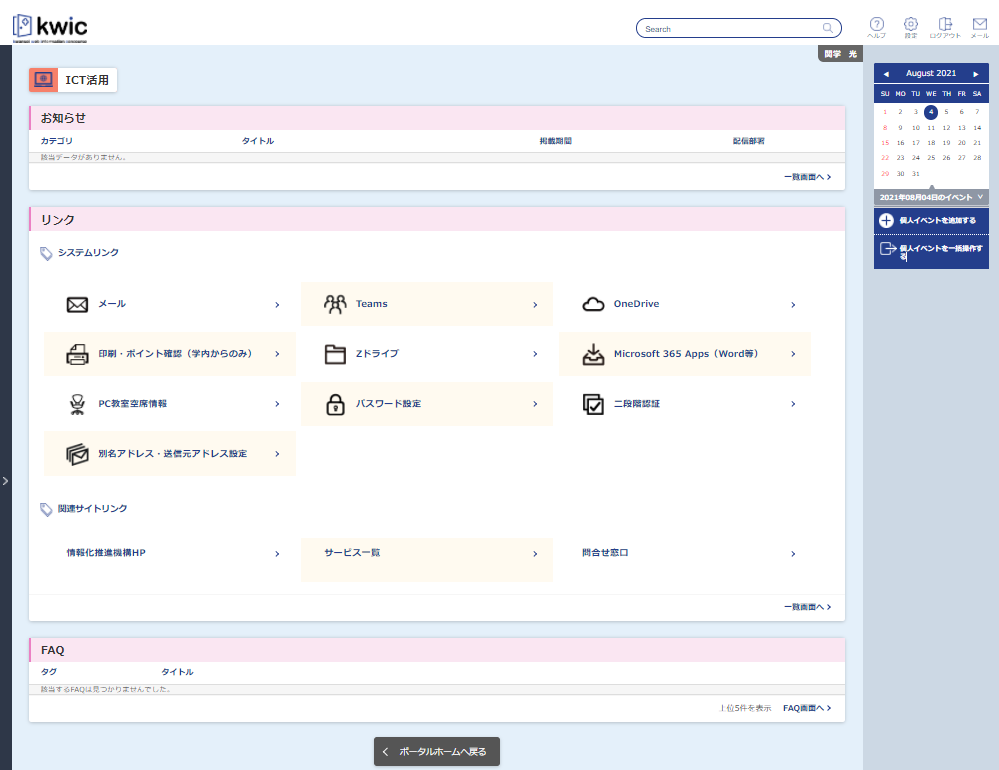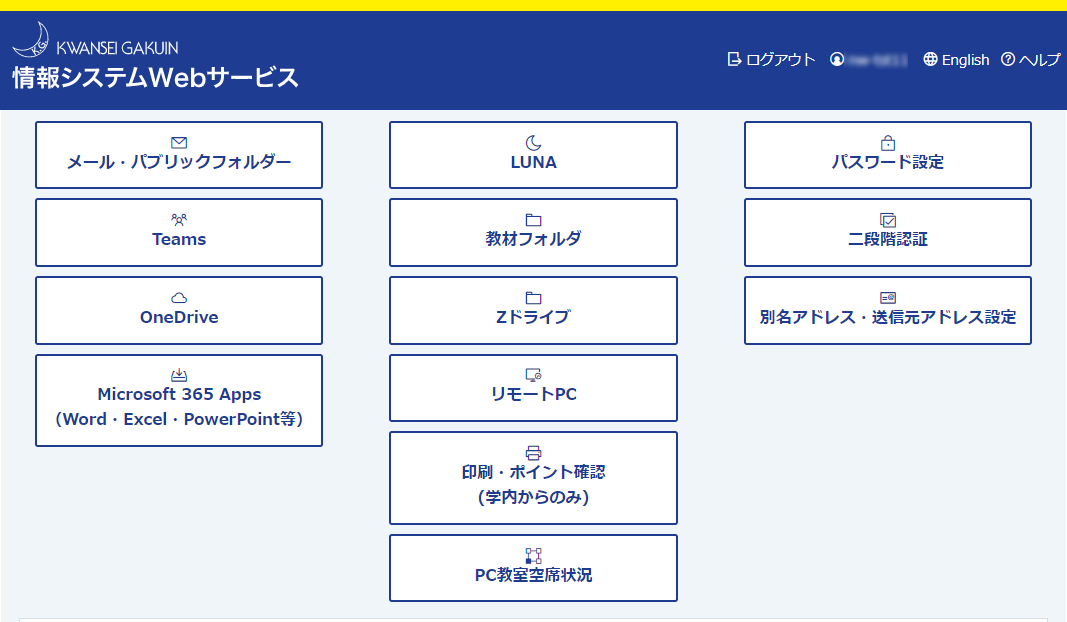個人用一時ファイル保存領域 Zドライブ
データの一時保存領域として、各ユーザーに 2GB の領域をファイルサーバー上に割り当てています。これを Zドライブ と呼んでいます。
Z ドライブは、各ユーザー個人のみがデータを保存できるように設定されており、他のユーザーからはアクセスできません。
Z ドライブは、各ユーザーが学内の PC でデータを保存しようとした際に、あらかじめ保存先として選択されている 「ホームドライブ」 にもなっています。
2GB 以上の書き込みはできません。
Z ドライブにアクセスする方法
接続先
- 学生:¥¥kgs¥z¥Student¥システム利用ID
- 教員:¥¥kgs¥z¥Teacher¥システム利用ID
- 職員:¥¥kgs¥z¥Staff¥システム利用ID
手動でネットワークドライブを割り当てて使用する場合は、上記接続先フォルダーを指定してください(Windowsのみ)。
学内からZドライブにアクセスする方法
タスクバー上の①「エクスプローラー」 のアイコン をクリックすると「クイック アクセス」が開きます。
画面左の②「PC」をクリックし、③「Z:」をダブルクリックするとZ ドライブが開きます。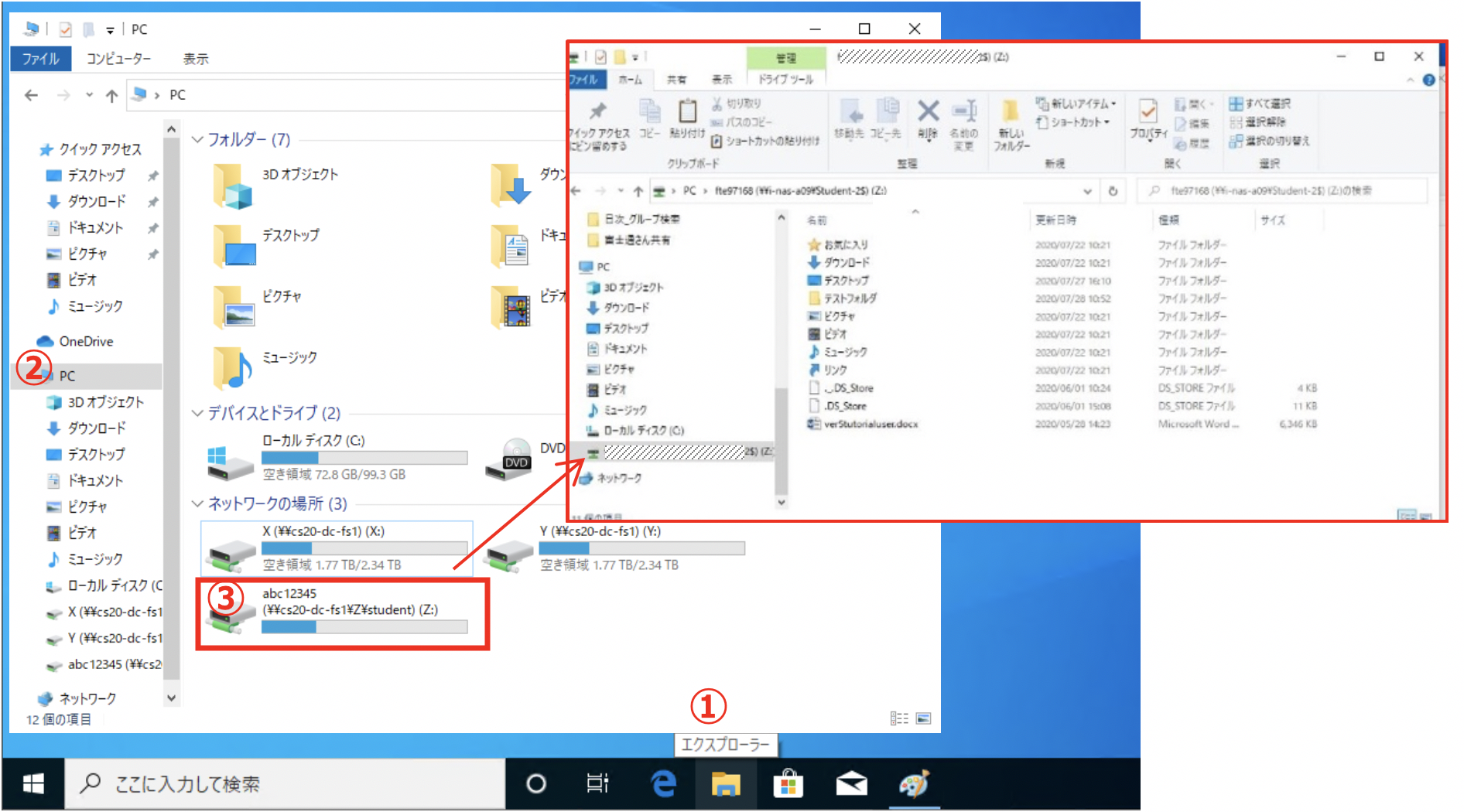
インターネット経由でWebブラウザーでアクセスする方法
学外からでも情報システムよりブラウザーで一時ファイル保存用(Zドライブ)内のデータにアクセスすることができます。
学内からも情報システムWeb経由で一時ファイル保存用(Zドライブ)にアクセスできますが、学内からは直接一時ファイル保存用(Zドライブ)にアクセスするほうが効率的です。
| 対象:大学・大学院生、教職員、研究員・研修員 | 対象:短大生、高等部生、中学部生、その他 |
|---|---|
|
「kwic」にログインし、
|
「情報システムWebサービス 」にログインし、[Zドライブ]をクリックすると、各個人の 一時ファイル保存用(Zドライブ)にアクセスすることができます。
|
通常のフォルダと同様にファイルのドラッグアンドドロップや名前の変更などが可能です。
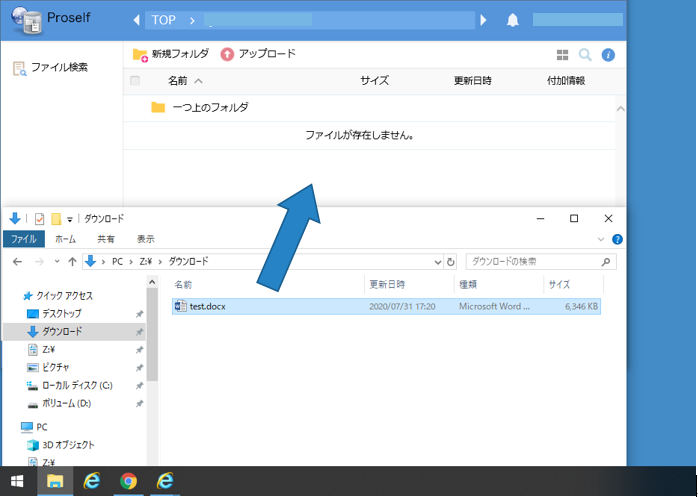
補足:「Top」をクリックするとZドライブとYドライブ(教材フォルダ)が表示されます。「Top」にはファイルを置くことはできないので、注意してください。
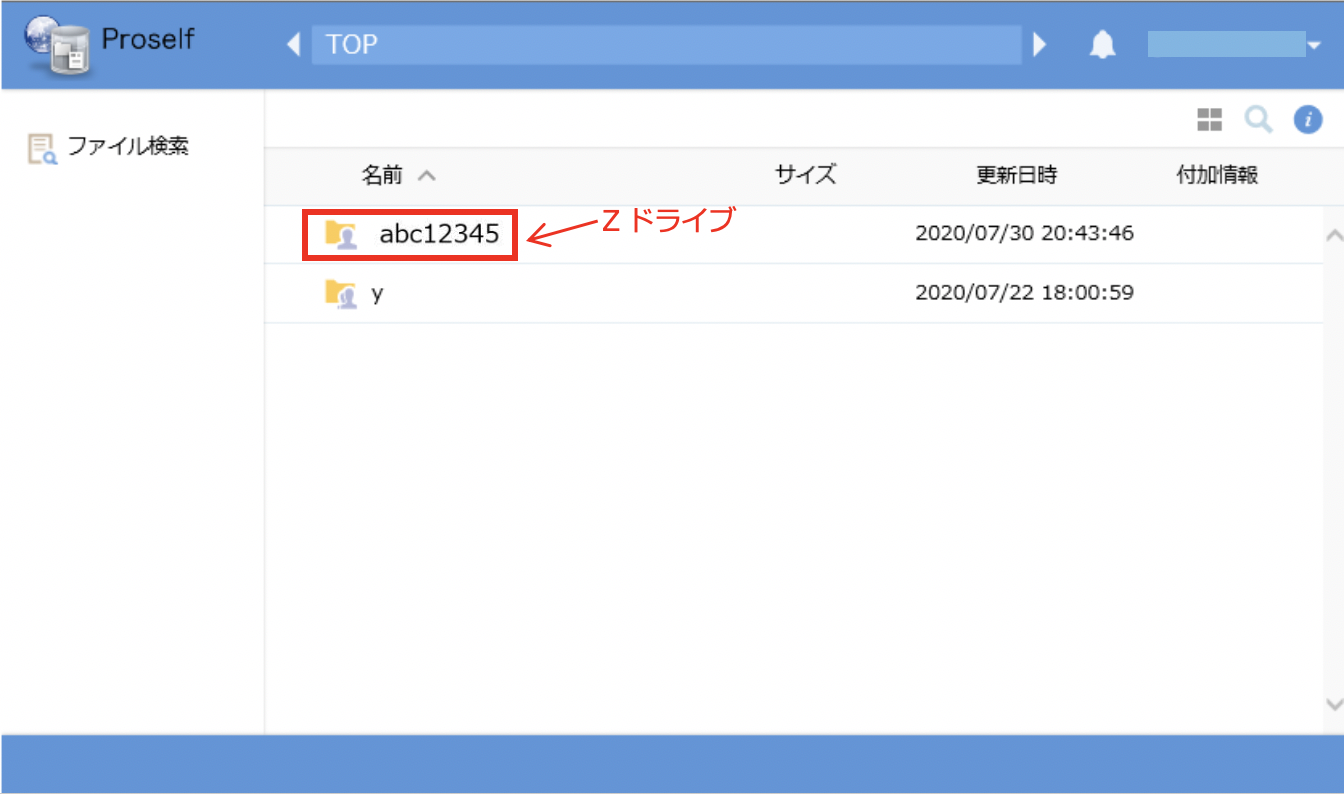
サポートブラウザーとドラッグアンドドロップアップロード対応
サポートブラウザーとドラッグアンドドロップの対応についてはこちらをご参照ください。(Ver.5が該当します)